在制作文档的过程当中,我们可能经常需要制作封面来美化文档,自己做的封面不仅耗费大量时间,做出来的效果也不尽如意,这个时候怎么办呢? 别着急,我们有内置封面可以套用,好多小......
2021-06-25 155 word文档封面
这篇文章我们学习如何将Word文档中不想显示的文本进行隐藏,以及如何将隐藏的文本进行显示。
一、文本的隐藏
应用场景:
下图文档为影片《纵横四海》的相关介绍,我们想将最后的"经典台词"部分(青绿色底纹突出显示的文本)进行隐藏。
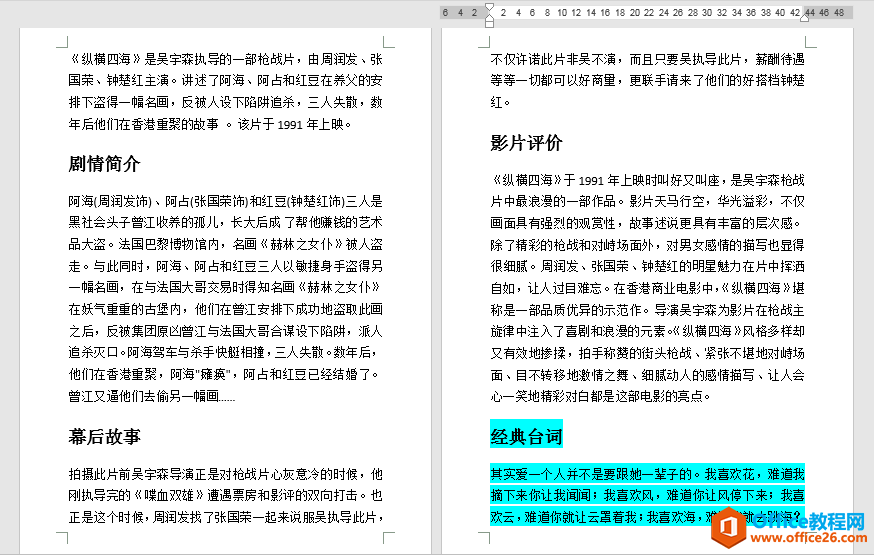
操作办法:
选中要隐藏的"经典台词"部分文本,单击"开始"选项卡"字体"功能组右下角的对话框启动器,打开"字体"对话框,在"字体"下的"效果"选项中,鼠标单击勾选"隐藏"选项,最后单击"确定"按钮。返回文档,可见"经典台词"部分的文本已经隐藏不见。
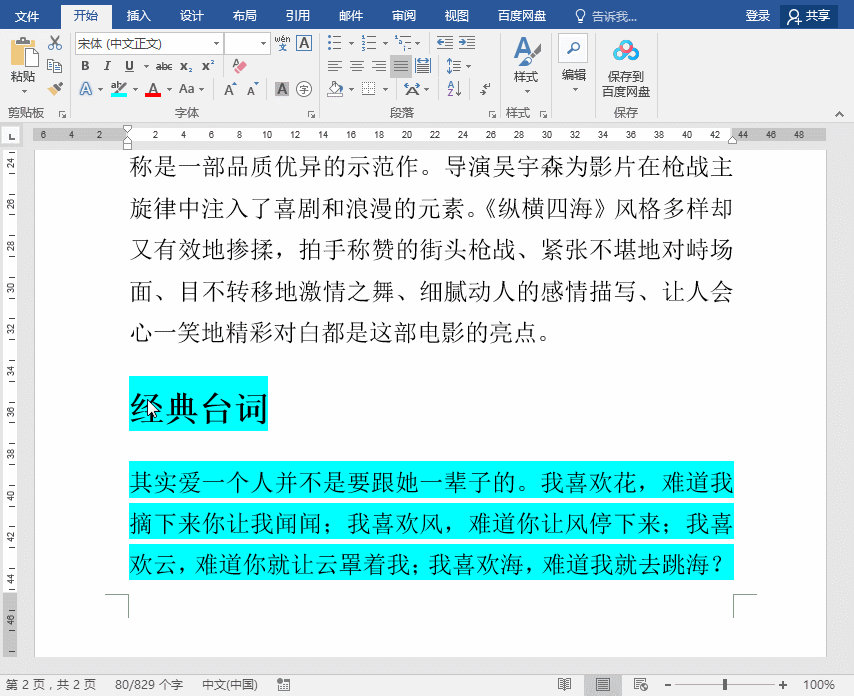
二、隐藏文本的显示
应用场景:
对上面的案例进行反向操作,将隐藏的"经典台词"部分文本进行显示。
操作办法:
打开文档,执行"文件"-"选项"命令,在打开的"Word选项"对话框左侧单击"显示",在右侧的"始终在屏幕上显示这些格式标记"下勾选"隐藏文字"前面的复选框,最后单击"确定"按钮。返回文档,可见隐藏的"经典台词"部分文本已经显示出来。
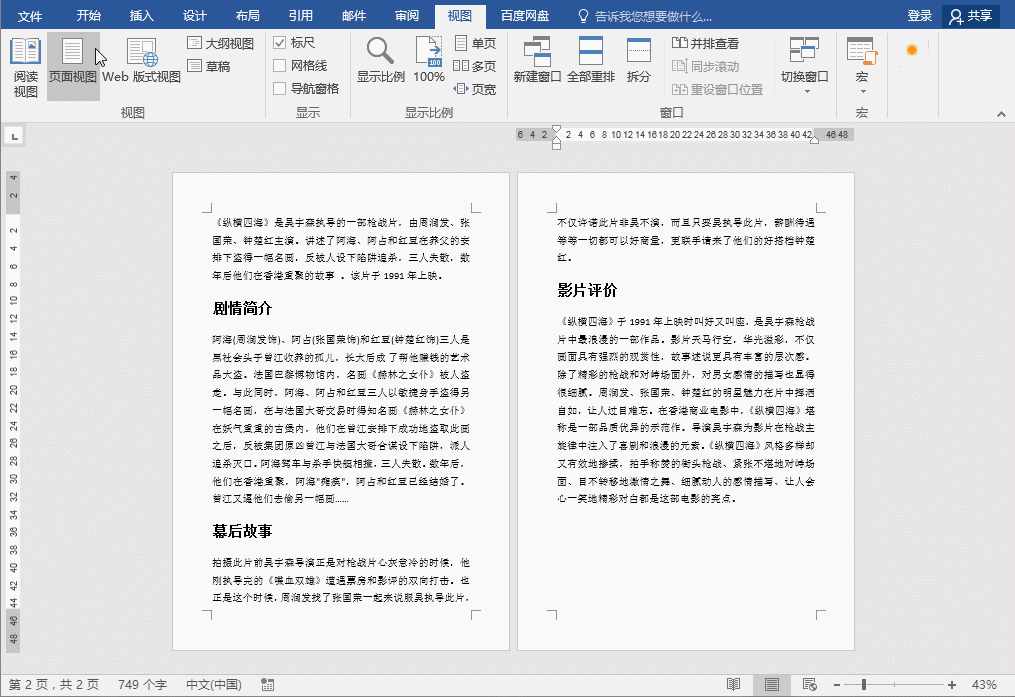
标签: word 文本 的 隐藏 以及 显示 实现 教程 这篇
相关文章
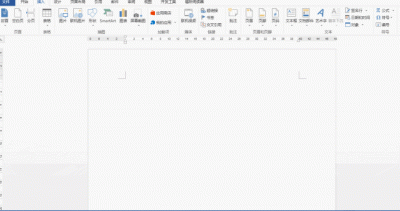
在制作文档的过程当中,我们可能经常需要制作封面来美化文档,自己做的封面不仅耗费大量时间,做出来的效果也不尽如意,这个时候怎么办呢? 别着急,我们有内置封面可以套用,好多小......
2021-06-25 155 word文档封面
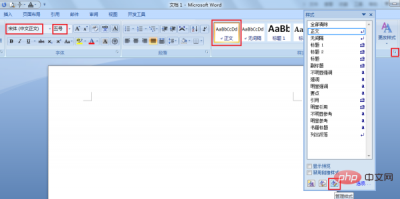
以 word 2007 为例,默认字体、字号、样式分别如下: 可以看出, word 2007中默认字体为宋体;字号为五号;样式为正文。 如果要改变其样式,可以单击更改样式右下的小三角,打开下拉式菜单,......
2021-06-25 548 word,中,默认,输入,的,字体,是,几号,宋体字,以,
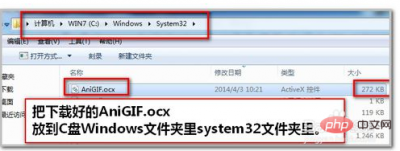
Word文档放入动图不动怎么办? word中是完全可以插动画的,但得安装相应的控件或插件。如果要插入gif动画,得用一个AniGIF.ocx插件。 下载AniGIF.ocx文件放到C:\Windows\System32文件夹里。 如果使用的......
2021-06-25 720 Word,文档,放入,动图,不动,怎么办,Word,文档,
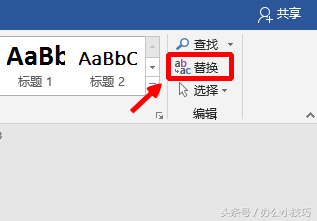
大家知道,Word长文档动辄几百页甚至上千页,要精确到某一页,用鼠标拖动或者拖动滚动条都不是一件容易的事情。 步骤: 1.打开Word长文档 2.点击【替换】 3.点击【定位】 4.输入页号,如:......
2021-06-25 711 word,长,文档,中,怎样,精确,定位,在,特,定的,页,
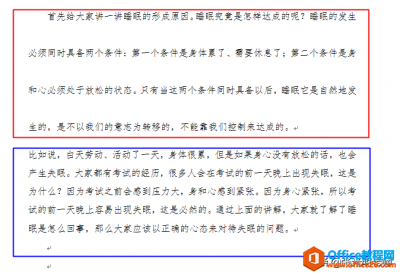
文档中的段落格式是指行距、缩进等要素。当各段落之间的格式不一样时,格式刷可以快速统一。 案例分析: 如图:有两个段落,上面的段落间距大,首行缩进;下面的段落间距小,首行顶格......
2021-06-25 418 word,文档,中各,段落,之,间的,格式,不一样,刷,